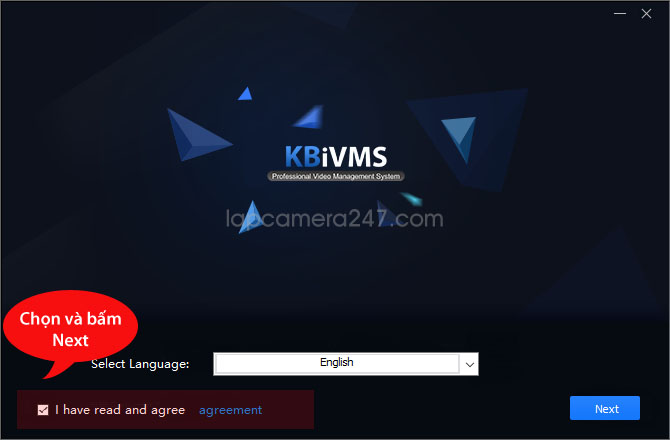1. Camera Ezviz bị mất kết nối Wi-Fi
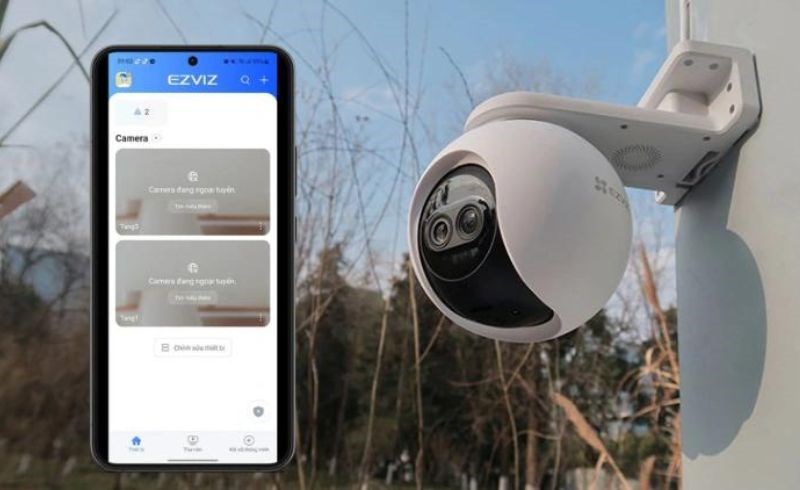
Toc
-
Nguyên nhân:
- Mật khẩu Wi-Fi không chính xác: Đây là lỗi phổ biến nhất khi cài đặt camera lần đầu hoặc thay đổi mật khẩu Wi-Fi.
- Sóng Wi-Fi yếu hoặc không ổn định: Khoảng cách giữa camera và router Wi-Fi quá xa, hoặc có vật cản gây nhiễu sóng.
- Camera hoặc router gặp sự cố: Lỗi phần cứng hoặc phần mềm trên camera hoặc router.
- Địa chỉ IP bị trùng: Xung đột địa chỉ IP giữa camera và các thiết bị khác trong mạng.
- Cài đặt tường lửa hoặc chặn địa chỉ MAC: Tường lửa trên router hoặc phần mềm diệt virus chặn kết nối của camera.
-
Cách khắc phục:
- Kiểm tra mật khẩu Wi-Fi: Đảm bảo bạn nhập đúng mật khẩu Wi-Fi. Nếu quên, hãy reset router và cài đặt lại.
- Kiểm tra cường độ sóng Wi-Fi: Di chuyển camera lại gần router hơn để tăng cường độ sóng. Kiểm tra xem có vật cản nào giữa camera và router không.
- Khởi động lại camera và router: Tắt nguồn camera và router trong vài phút, sau đó bật lại.
- Kiểm tra địa chỉ IP: Truy cập vào trang quản lý router để kiểm tra xem camera có bị trùng địa chỉ IP không. Nếu có, hãy cấu hình lại địa chỉ IP tĩnh cho camera.
- Kiểm tra tường lửa và chặn địa chỉ MAC: Tắt tạm thời tường lửa hoặc kiểm tra cài đặt chặn địa chỉ MAC trên router để xem có phải nguyên nhân gây ra lỗi không.
- Reset camera về cài đặt gốc: Nếu các cách trên không hiệu quả, hãy reset camera Ezviz về cài đặt gốc và cài đặt lại từ đầu. (Tham khảo hướng dẫn reset camera Ezviz cho từng dòng sản phẩm trên trang web chính thức của Ezviz hoặc trong sách hướng dẫn sử dụng).
- Cập nhật Firmware cho camera và Router: Đảm bảo camera và router đang chạy phiên bản firmware mới nhất.
2. Camera Ezviz không xem được trên điện thoại hoặc máy tính

-
Nguyên nhân:
1. https://googavn.com/tam-pin-dien-nang-luong-mat-troi-mono-va-poly-khac-nhau-nhu-the-nao/
2. https://googavn.com/cach-phat-hien-camera-quay-len-bang-dien-thoai/
3. https://googavn.com/diem-danh-bang-khuon-mat-giai-phap-quan-ly-hieu-qua-cho-doanh-nghiep-truong-hoc/
4. https://googavn.com/tron-bo-camera-thang-may-dahua-2mp-co-ghi-am/
5. https://googavn.com/huong-dan-ket-noi-yealink-wpp30-voi-meeting-bar/
- Camera chưa được thêm vào tài khoản Ezviz: Bạn cần đảm bảo đã thêm camera vào tài khoản Ezviz của mình thông qua ứng dụng Ezviz.
- Ứng dụng Ezviz bị lỗi hoặc chưa cập nhật: Phiên bản ứng dụng Ezviz cũ có thể không tương thích hoặc gặp lỗi.
- Kết nối internet trên điện thoại hoặc máy tính không ổn định: Điện thoại hoặc máy tính mất kết nối internet hoặc kết nối chậm.
- Lỗi phần mềm trên camera: Camera bị lỗi phần mềm.
- Port mạng bị chặn: Một số nhà mạng hoặc tường lửa có thể chặn các port mạng cần thiết cho camera Ezviz.
-
Cách khắc phục:
- Kiểm tra xem camera đã được thêm vào tài khoản Ezviz chưa: Mở ứng dụng Ezviz và kiểm tra danh sách thiết bị. Nếu camera chưa có, hãy thêm mới.
- Cập nhật ứng dụng Ezviz: Cập nhật ứng dụng Ezviz lên phiên bản mới nhất từ cửa hàng ứng dụng (App Store hoặc Google Play).
- Kiểm tra kết nối internet: Đảm bảo điện thoại hoặc máy tính có kết nối internet ổn định. Thử truy cập các trang web khác để kiểm tra.
- Khởi động lại ứng dụng Ezviz và camera: Đóng hoàn toàn ứng dụng Ezviz và khởi động lại. Tắt nguồn camera và bật lại.
- Reset camera về cài đặt gốc: Nếu các cách trên không hiệu quả, hãy reset camera Ezviz về cài đặt gốc và cài đặt lại từ đầu.
- Kiểm tra port mạng: Liên hệ với nhà mạng hoặc quản trị mạng để kiểm tra xem các port mạng cần thiết cho camera Ezviz có bị chặn không (thường là port 80, 443, 554, 8000, 9000…).
3. Camera Ezviz xem bị giật, lag
-
Nguyên nhân:
- Kết nối internet yếu: Tốc độ internet không đủ để truyền tải hình ảnh video chất lượng cao từ camera.
- Cấu hình camera quá cao: Độ phân giải video và bitrate quá cao so với khả năng kết nối internet.
- Nhiều thiết bị truy cập cùng lúc: Quá nhiều người xem camera cùng lúc gây quá tải.
- Camera hoặc router quá tải: Camera hoặc router hoạt động liên tục trong thời gian dài có thể bị quá tải.
-
Cách khắc phục:
- Kiểm tra tốc độ internet: Sử dụng các công cụ kiểm tra tốc độ internet để đảm bảo tốc độ upload và download đủ mạnh.
- Giảm độ phân giải và bitrate của camera: Trong cài đặt camera Ezviz, giảm độ phân giải video và bitrate xuống mức thấp hơn.
- Hạn chế số lượng người truy cập: Giảm số lượng thiết bị xem camera cùng lúc.
- Khởi động lại camera và router: Tắt nguồn camera và router trong vài phút, sau đó bật lại để giảm tải.
- Nâng cấp gói internet hoặc router: Nếu kết nối internet quá yếu, hãy nâng cấp lên gói internet có tốc độ cao hơn hoặc sử dụng router Wi-Fi mạnh hơn.
4. Camera Ezviz không ghi hình hoặc không xem lại được

-
Nguyên nhân:
- Chưa lắp thẻ nhớ hoặc thẻ nhớ bị lỗi: Camera Ezviz cần thẻ nhớ MicroSD để ghi hình.
- Thẻ nhớ không tương thích hoặc dung lượng không đủ: Sử dụng thẻ nhớ không đúng chuẩn hoặc dung lượng quá nhỏ.
- Cài đặt ghi hình chưa đúng: Chưa bật chức năng ghi hình hoặc cài đặt chế độ ghi hình không phù hợp (ví dụ: chỉ ghi khi phát hiện chuyển động).
- Lỗi phần mềm trên camera hoặc thẻ nhớ: Camera hoặc thẻ nhớ bị lỗi phần mềm.
-
Cách khắc phục:
- Kiểm tra thẻ nhớ: Đảm bảo đã lắp thẻ nhớ MicroSD vào camera. Kiểm tra xem thẻ nhớ có bị lỏng hoặc lỗi không.
- Sử dụng thẻ nhớ tương thích: Sử dụng thẻ nhớ MicroSD chính hãng, tốc độ Class 10 trở lên và dung lượng phù hợp với nhu cầu sử dụng (tham khảo hướng dẫn của Ezviz).
- Kiểm tra cài đặt ghi hình: Mở ứng dụng Ezviz và kiểm tra cài đặt ghi hình. Đảm bảo chức năng ghi hình đã được bật và chế độ ghi hình phù hợp.
- Format thẻ nhớ: Format thẻ nhớ trực tiếp trên ứng dụng Ezviz hoặc trên máy tính.
- Khởi động lại camera: Tắt nguồn camera và bật lại.
- Reset camera về cài đặt gốc: Nếu các cách trên không hiệu quả, hãy reset camera Ezviz về cài đặt gốc và cài đặt lại từ đầu.
- Thay thẻ nhớ khác: Thử thay thẻ nhớ khác để kiểm tra xem thẻ nhớ có bị lỗi không.
5. Camera Ezviz bị ngược hình, không xoay được
-
Nguyên nhân:
- Cài đặt hình ảnh bị ngược: Trong cài đặt camera, chế độ hình ảnh bị thiết lập ngược chiều.
- Lỗi cảm biến xoay (đối với camera PTZ): Cảm biến xoay của camera PTZ bị lỗi.
-
Cách khắc phục:
1. https://googavn.com/huong-dan-lay-ma-qr-camera-yoosee-va-cach-chia-se-don-gian/
2. https://googavn.com/camera-chong-nuoc-la-gi-tieu-chuan-ip-camera/
3. https://googavn.com/tron-bo-camera-thang-may-dahua-2mp-co-ghi-am/
4. https://googavn.com/cach-cai-dat-camera-ezviz-chinh-hang-tren-dien-thoai-va-may-tinh/
5. https://googavn.com/review-camera-hoi-nghi-logitech-meetup-2/
- Kiểm tra cài đặt hình ảnh: Mở ứng dụng Ezviz và vào cài đặt hình ảnh của camera. Kiểm tra xem chế độ “Lật hình ảnh” hoặc “Mirror” có đang được bật không. Nếu có, hãy tắt đi.
- Khởi động lại camera: Tắt nguồn camera và bật lại.
- Reset camera về cài đặt gốc: Nếu các cách trên không hiệu quả, hãy reset camera Ezviz về cài đặt gốc và cài đặt lại từ đầu.
- Liên hệ trung tâm bảo hành (đối với lỗi cảm biến xoay): Nếu camera vẫn bị ngược hình hoặc không xoay được sau khi reset, có thể camera bị lỗi phần cứng. Hãy liên hệ trung tâm bảo hành của Ezviz để được hỗ trợ.
6. Camera Ezviz không phát hiện chuyển động hoặc báo động giả
-
Nguyên nhân:
- Cài đặt phát hiện chuyển động quá nhạy hoặc quá thấp: Độ nhạy phát hiện chuyển động được cài đặt không phù hợp với môi trường.
- Vùng phát hiện chuyển động không được thiết lập đúng: Vùng phát hiện chuyển động bao gồm các khu vực không cần thiết hoặc không bao phủ hết khu vực cần giám sát.
- Môi trường có nhiều yếu tố gây báo động giả: Ánh sáng thay đổi đột ngột, cây cối rung lắc, côn trùng, động vật nhỏ,…
- Lỗi phần mềm trên camera: Camera bị lỗi phần mềm trong chức năng phát hiện chuyển động.
-
Cách khắc phục:
- Điều chỉnh độ nhạy phát hiện chuyển động: Mở ứng dụng Ezviz và vào cài đặt phát hiện chuyển động. Điều chỉnh độ nhạy lên hoặc xuống cho phù hợp với môi trường.
- Thiết lập vùng phát hiện chuyển động: Vẽ vùng phát hiện chuyển động trên màn hình ứng dụng Ezviz, chỉ bao gồm các khu vực cần giám sát. Loại bỏ các khu vực có thể gây báo động giả.
- Kiểm tra môi trường: Loại bỏ hoặc giảm thiểu các yếu tố có thể gây báo động giả trong môi trường giám sát (ví dụ: cắt tỉa cây cối, che chắn ánh sáng trực tiếp…).
- Cập nhật Firmware cho camera: Đảm bảo camera đang chạy phiên bản firmware mới nhất để khắc phục các lỗi phần mềm.
- Reset camera về cài đặt gốc: Nếu các cách trên không hiệu quả, hãy reset camera Ezviz về cài đặt gốc và cài đặt lại từ đầu.
Lưu ý:
- Trước khi thực hiện bất kỳ thao tác nào, hãy tham khảo sách hướng dẫn sử dụng đi kèm với camera Ezviz của bạn để có hướng dẫn chi tiết và chính xác nhất.
- Nếu bạn đã thử hết các cách trên mà vẫn không khắc phục được lỗi, hãy liên hệ với bộ phận hỗ trợ kỹ thuật của Ezviz hoặc các trung tâm sửa chữa camera uy tín để được hỗ trợ chuyên nghiệp hơn.
Hy vọng những thông tin trên sẽ giúp bạn khắc phục các lỗi thường gặp của camera Ezviz.